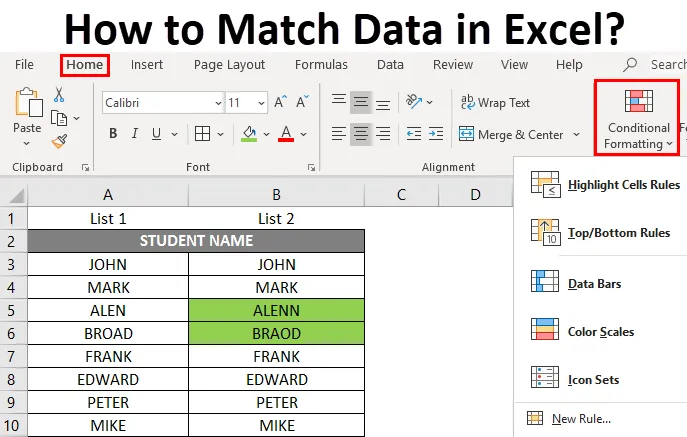
Tietojen yhdistäminen Excelissä (sisällysluettelo)
- Johdatus hakutietoihin Excelissä
- Esimerkkejä tietojen yhdistämisestä Excel-ohjelmassa
Johdatus hakutietoihin Excelissä
Microsoft Excel tarjoaa useita erilaisia vaihtoehtoja tietojen vertailemiseksi ja vertaamiseksi, mutta yleensä vertaamme vain yhtä saraketta useimmissa skenaarioissa. Vertaamalla yhden tai useamman tai useamman sarakkeen tietoja on saatavana useita erilaisia vaihtoehtoja, jotka perustuvat tietorakenteeseen. Se on yleisin vertailutietoanalyysissä käytetty tehtävä, joka suoritetaan joko taulukoiden tai sarakkeiden tiedoissa.
Ottelutietojen määritelmä Excelissä
Se on prosessi, jolla selvitetään tai havaitaan ero taulukon kahden tai useamman sarakkeen tai rivin tietojoukkojen välillä. Se voidaan tehdä erilaisilla menetelmillä, missä se riippuu tietoaineiston rakenteen tyypistä.
Excelissä meillä on menettely tai työkalu, jolla voimme seurata rivin solujen eroja ja korostaa niitä riippumatta rivin tai sarakkeen tietojoukkojen määrästä ja taulukon koosta.
Esimerkkejä tietojen yhdistämisestä Excel-ohjelmassa
Tarkastellaan erilaisia käytettävissä olevia vaihtoehtoja vertaillaksesi kahden rivin tai sarakkeen Excel-tietokokonaisuuksia ja havaitaksesi ero niiden välillä.
Voit ladata tämän Kuinka sovittaa tiedot Excel -malliin täältä - Kuinka sovittaa Data Excel -malliEsimerkki # 1
Kuinka vertailla tai sovittaa tietoja samassa rivissä
Seuraavassa esimerkissä minulla on kaksi saraketta, ts. Lista 1 ja 2, jossa se sisältää luettelon opiskelijoiden nimistä. Nyt minun on verrattava ja sovitettava näiden kahden sarakkeen tietojoukko rivi riviltä.
Tarkistaa, onko luettelossa 1 oleva nimi samanlainen kuin luettelossa 2. Suoritettavia vaihtoehtoja on useita.
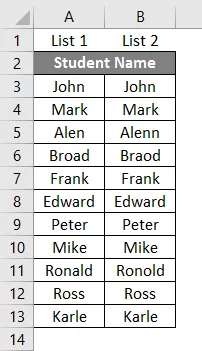
Menetelmä 1 - Voin soveltaa alla mainittua kaavaa erillisessä sarakkeessa tarkistaaksesi rivitiedot yksi kerrallaan eli = A3 = B3, sitä sovelletaan kaikkiin muihin solualueisiin.
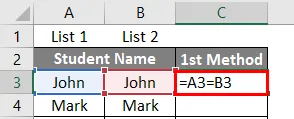
Jos tietovastaavaa on, se palauttaa arvon “True”, muuten se antaa “ False ” -arvon.
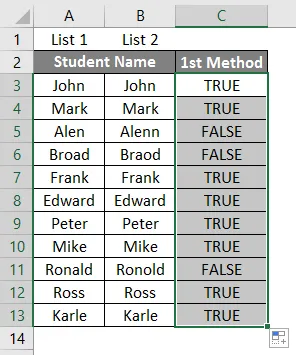
Menetelmä 2 - Tietojen vertailu IF-loogisen kaavan tai testin avulla
Jos looginen kaava antaa paremman kuvailevan tuloksen, sitä käytetään vertaamaan isot ja pienet kirjaimet.
eli = JOS (A3 = B3, ”MATCH”, “MISMATCH”)
Se auttaa, sisältävätkö rivin solut saman sisällön vai eivät. Jos looginen testi on merkitsevä kirjainkoolla. Oletetaan, että jos nimi on ”John” yhdessä rivissä ja “John” toisessa rivissä, se pitää sitä erilaisena ja johtaa virheeseen tai väärään arvoon.
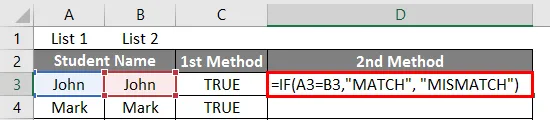
Tässä on tulosmaininta alla.
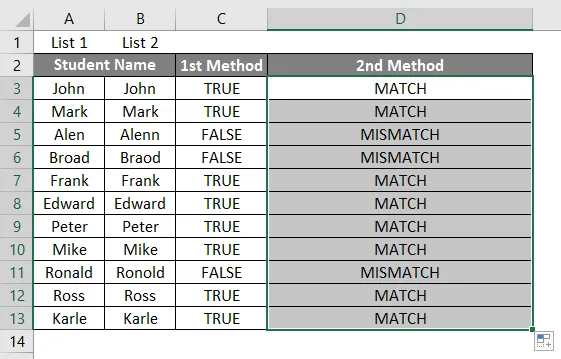
Tapa 3 - Tietojen vertailu ehdollisen muotoilun avulla
Oletetaan tässä, että haluan korostaa kahden rivin yhteensopivuustiedot jollain värillä, sanoen vihreä, muuten ei väriä tietojen epäsovitukselle. Tämän ehdollisen muotoilun suorittamiseen käytetään asettaa tietyn kriteerin
- Ehdollisen muotoilun suorittamiseksi minun on valittava koko taulukkotietojoukko.
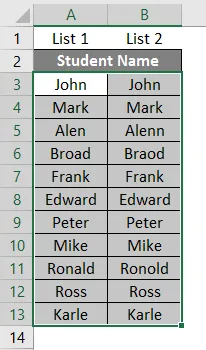
- Siirry Koti- välilehteen, tyylivaihtoehdon alla Ehdollinen muotoilu .

- Ehdollisen muotoilun alla näkyy useita vaihtoehtoja, jotka valitsevat uuden säännön.
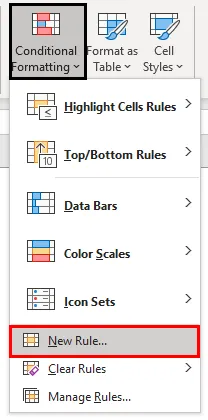
- Kun olet napsauttanut uutta sääntöä, 'Uusi muotoilusääntö' -valintaikkuna tulee näkyviin. Valitse yläreunassa olevan vaihtoehdon vaihtoehdon alla valinta, jonka valitset ” Käytä kaavaa määrittääksesi mitkä solut muotoillaan”. Kaavakentässä, jotta voimme vertailla ja sovittaa tietojoukkoa kahden rivin välillä, meidän on annettava kaava $ A3 = $ B3.
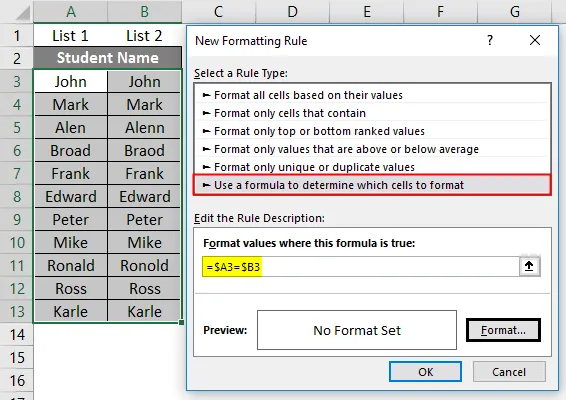
- Haluan tässä korostaa kahden rivin vastaavat tiedot, joissa on vihreä väri, joten muotoilusääntövaihtoehdossa minun on valittava vihreä väri ja napsautettava Ok
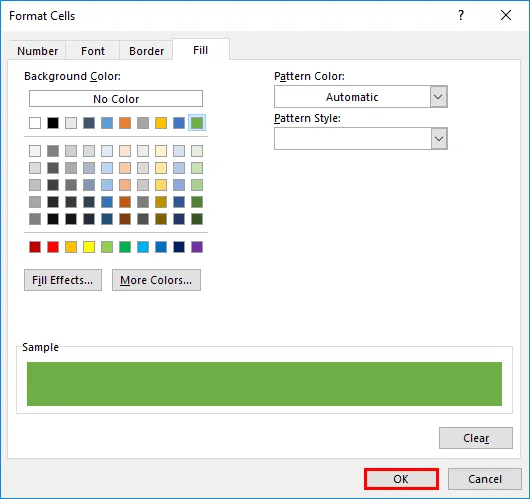
- Napsauta uudelleen OK .
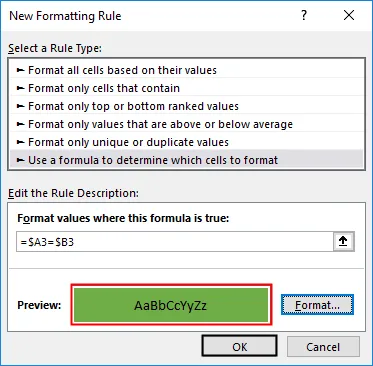
Nyt se korostaa kaikki vastaavat tiedot vihreällä värillä eikä mitään väriä tiedoille, jotka rivien välillä eivät ole vastaavia.
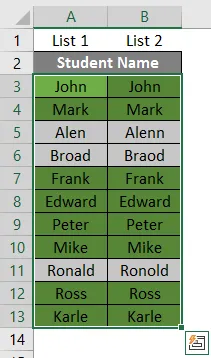
Edellä olevia kolmea menetelmää käytetään vertailemaan ja sovittamaan tietoja. Sitä voidaan käyttää myös numeerisiin tietoihin, päivämäärä- tai aika-arvoihin. Samanlainen prosessi suoritetaan usean sarakkeen tietojen vastaavuuden vertaamiseksi, joka on samassa rivissä.
Esimerkki 2
Kuinka vertailla tai sovittaa tietoja sarakkeiden välillä ja korostaa tietojen eroa
Joissain tapauksissa tietojoukkojen vastaavuudet voivat olla eri riveissä (sitä ei ole samassa rivissä) näissä skenaarioissa meidän on verrattava kahta saraketta ja sovittava tiedot.
Alla mainitussa esimerkissä opiskelijaluettelo 1 sarakkeessa B on hiukan suurempi kuin opiskelijaluettelo 2 sarakkeessa C. Lisäksi molemmissa opiskelijaluetteloissa on muutama nimi, mutta sitä ei ole samassa rivissä (kuten kuten John, Mark, Edward).
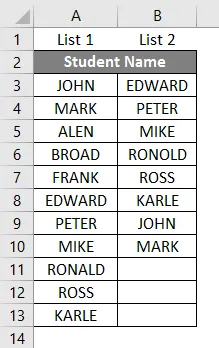
Tietojen vastaavuus tai vertailu kahden sarakkeen välillä voidaan tehdä kaksoiskappaleella ehdollisessa muotoilussa.
Katsotaanpa tämän vaiheen suorittamiseen tarvittavat vaiheet.
- Ehdollisen muotoilun suorittamiseksi minun on valittava koko taulukkotietojoukko.
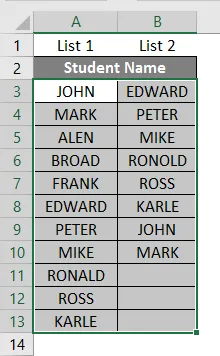
- Valitse Koti- välilehden tyylivaihtoehdosta Ehdollinen muotoilu .

- Ehdollisen muotoilun alla näkyvät eri vaihtoehdot. Korosta solujen säännöt -kohdassa sinun on valittava kopioarvot .
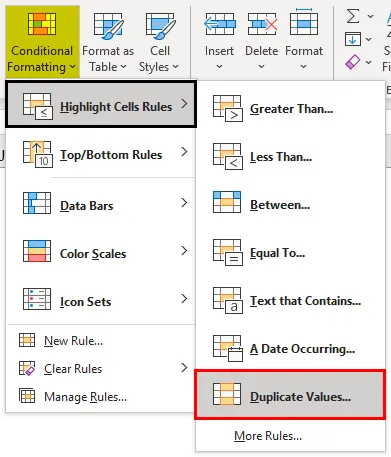
- Kun kaksoisarvot on valittu, esiin tulee ponnahdusviesti, jossa sinun on valittava valitsemasi väri kopioiden arvojen korostamiseksi. Tässä olen valinnut vaaleanpunainen täyttö tummanpunaisella tekstillä.
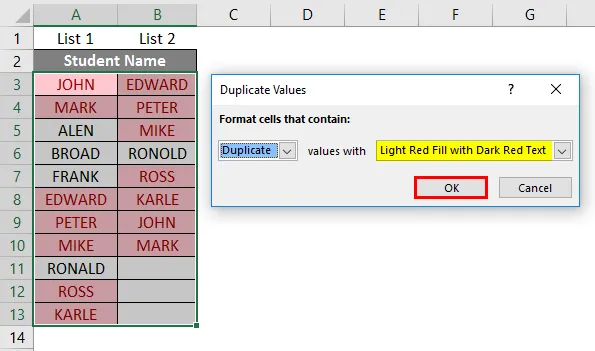
Kun se on valittu, voit tarkkailla yleisiä oppilaita molemmissa sarakkeissa, jotka on korostettu punaisella (tummanpunaisella tekstillä), ja ainutlaatuiset arvot ovat niitä, joita ei ole värjätty.
Huomaa: Ehdollisessa muotoilussa kaksoiskappalearvot -vaihtoehto ei ole kirjainkoolla varustettu, jos se pitää isoja ja pieniä kirjaimia samanlaisina tietueina, se ei korosta niitä kaksoiskappaleina.Esimerkki 3
Korosta rivierot “Go to Special” -ominaisuuden avulla
Verrattuna muihin menetelmiin, tämän vaihtoehdon avulla pystymme suorittamaan tehtävän nopeammin. sitä voidaan käyttää myös useisiin sarakkeisiin.
- Suoritaksesi “ Siirry erityiseen ” -toiminnon , sinun on valittava koko taulukkomääritystieto ja napsautettava CTRL + G, kun se on valittu, Siirry erityiseen -valintaikkuna ilmestyy, jolloin sinun on valittava “ Rivierot ” ja sitten napsauta OK .
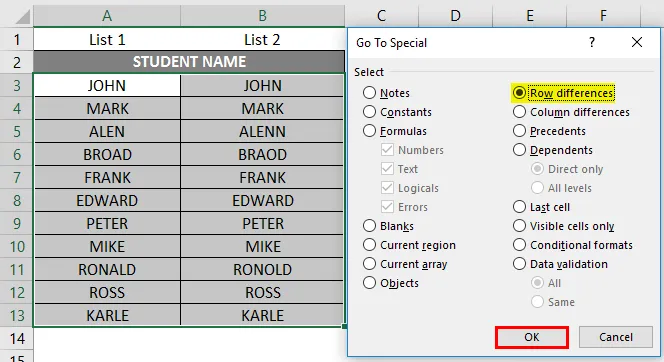
- Se korostaa solut, joilla on eri tietojoukot, nyt voit värittää sen vihreäksi seurataksesi eroa rivien välisessä tietojoukossa.
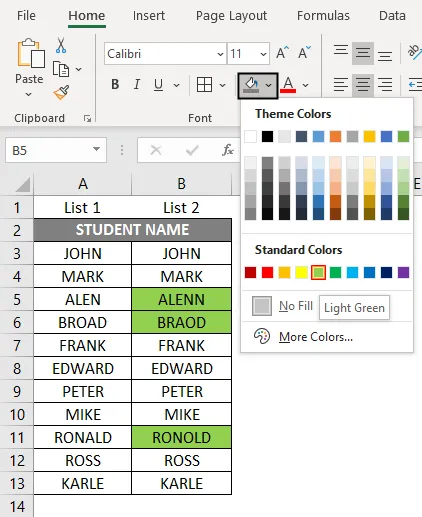
Muistettavat tiedot Excel-tietojen vastaavuudesta
Edellä mainittujen menetelmien lisäksi on olemassa useita kolmansien osapuolien lisäosatyökaluja tekstitietojen vastaavuuden suorittamiseksi excelissä.
Sumea hakuapuohjelma Excel-työkalu
Se auttaa seuraamaan valitun rivin tietotaulukon eroa. Se auttaa myös löytämään erityyppisiä virheitä, jotka sisältävät lyhenteet, synonyymit, oikeinkirjoitusvirheet ja puuttuvat tai lisätyt tiedot. Sitä käytetään yleisimmin vastaamaan ja vertailemaan asiakkaan nimeä ja osoitetietoja
Suositellut artikkelit
Tämä on opas tietojen yhdistämiseen Excelissä. Tässä keskustellaan siitä, kuinka tietoja voidaan vertailla Excelissä eri tavoin erilaisilla esimerkeillä ja menetelmillä yhdessä ladattavan excel-mallin kanssa. Voit myös katsoa seuraavia artikkeleita saadaksesi lisätietoja -
- Projektin aikajana Excelissä
- Tarrojen tulostaminen Excelistä
- Kuinka lisätä soluja Exceliin
- Sekoitettu viite Excelissä
- Esimerkkejä vertailkaa kahta Excel-luetteloa